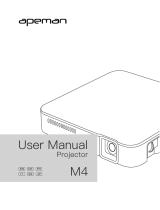Seite wird geladen ...

User’s Manual
II
Sicherheitshinweise:
1. Das Gerät und das Verpackungsmaterial außerhalb der Reichweite von
Kindern halten.
2. Das Netzteil nicht in Kontakt mit tropfendem oder fließendem Wasser kommen
lassen und Hände vor der Benutzung abtrocknen. Keine mit Flüssigkeiten
gefüllte Gegenstände, wie z.B. Vasen usw. auf oder in die Nähe des Gerätes
stellen.
3. Stellen Sie sicher, dass die verwendete Steckdose immer verfügbar und
niemals blockiert ist. Verwenden Sie im Notfall das Netzteil, um das Gerät vom
Stromnetz zu trennen.
4. Das Gerät von Flammen, wie z.B. Kerzen fernhalten und diese nicht in der
Nähe des Gerätes aufstellen.
5. Das Gerät mindestens 10 cm von anderen Gegenständen entfernt halten.
Stellen Sie sicher, dass die Lüftungsschlitze nicht durch Zeitungen,
Tischdecken, Vorhänge usw. blockiert werden.
6. Den Projektor zu Ihrer eigenen Sicherheit nicht während eines Gewitters oder
Blitzschlages verwenden.
7. Relative Luftfeuchtigkeit liegt bei 5 bis 35°C, 80% (max.), nicht kondensierend.
8. Der Akku ist im Gerät integriert. Nicht auseinander nehmen oder ändern. Der
Akku sollte nur von einer Fachkraft ausgetauscht werden.
9. Stellen Sie sicher, dass die Raumtemperatur innerhalb von -10 ist ~ 55°C liegt.
10. Dieses Produkt kann während des Betriebes etwas warm werden, was normal ist.
11. Warten Sie mit der Verwendung des Geräts etwas, wenn das es von einem
kalten an einen warmen Ort gebracht wurde. Kondenswasser kann das Gerät
unter bestimmten Umständen zerstören. Sobald das Gerät Raumtemperatur
erreicht hat, kann es ohne Risiko verwendet werden.
12. Produkt mit Vorsicht handhaben. Kontakt mit scharfen Gegenständen
vermeiden. Von Gegenständen aus Metall fernhalten.
13. Den Projektor auf eine flache Unterlage stellen. Stöße oder ein Herunterfallen auf den
Boden führt wahrscheinlich zu Schäden des Produktes.
14. Das Produkt nicht fallen lassen oder auseinander nehmen, da sonst die
Gewährleistung erlischt. Das Öffnen oder Entfernen von Abdeckungen kann sie
gefährlichen Spannungen und anderen Risiken aussetzen. Alle
Wartungsarbeiten von Fachpersonal durchführen lassen.
15. Nur vom Hersteller empfohlenes Zubehör
verwenden.
16. Sowohl das Produkt als auch das
Benutzerhandbuch unterliegen fortlaufenden
Verbesserungen oder Ergänzungen ohne
vorherige Mitteilung.
17. Nicht direkt in das Objektiv des Projektors sehen.

1
Benutzerhandbuch
DE
Produktübersicht
LED Anzeige
Fokusrad
Ein/Aus/Modus-
Schalter
Lautspreche
r
USB
Ladeanschluss
Projektor-Objektiv
iPhone
A
nschluss
Projektionsmodus
(2 Sekunden lang nach
rechts schieben, um die
Projektion EIN oder AUS
zu schalten)
iPhone Lademodus

2
Benutzerhandbuch
DE
Das Produkt aufladen
Schließen Sie ein Ende des
beiliegenden USB-Kabels an den
USB-Anschluss des Produktes
und das andere Ende an den
PC/Notebook oder iPhone
USB-Netzteil an.
* Das Produkt kann in etwa 2
Stunden aufgeladen werden,
wenn der Akku leer ist.
Laden des iPhone
1. Verbinden Sie das iPhone mit
dem Produkt.
2. Schieben Sie den
Modusschalter nach links, um
das iPhone aufzuladen.
LED Modusanzeigen
LED Status Anzeige
3 weiße LEDs leuchten Ladestand liegt zwischen 80% und 100%
2 weiße LEDs leuchten Ladestand liegt zwischen 45% und 80%
1 weiße LED leuchtet Ladestand liegt zwischen 10% und 45%
1 weiße LED blinkt Ladestand beträgt weniger als 10%
LED Fortlaufend Produkt wird aufgeladen
LED blinkt
(Je nach Ladestand blinken 3
bis 1 LED)
Laden für iPhone
1.
2.
oder

3
Benutzerhandbuch
DE
Den Projektor ein/ausschalten
Schieben Sie den
Ein/Aus/Modus-Schalter 2
Sekunden lang nach rechts, um
den Projektor EIN oder AUS zu
schalten.
Einstellen des Fokus
Stellen Sie den Fokus ein, indem
Sie das Fokusrad drehen, um ein
schärferes und klareres Bild zu
erhalten.
Fotos und Videos über iPhone App projizieren
1. Wählen Sie “Fotos” aus dem iPhone Menü.
2. Wählen Sie das Foto oder Video aus, das Sie projizieren möchten.
* Fotos können nur als Diashow projiziert werden.
* Der interne Lautsprecher funktioniert nur im
Videowiedergabemodus.
2S

4
Benutzerhandbuch
DE
Projektion mit der gratis App “ShowU”
1. Laden Sie ShowU aus dem iPhone App Store
herunter und installieren Sie es.
2. Verbinden Sie das Produkt mit dem iPhone.
3. Führen Sie die App auf dem iPhone aus.
4. Mit der “ShowU” App kann das Produkt wie folgt
eingesetzt werden:
(1) Bilder
Projektion der Bilder von iPhone Fotos mit Zoom
und Drehung.
(2) Web Browser
Projektion von Webseiten vom iPhone.
(3) Live-Projektion
Echtzeitprojektion von der iPhone Kamera.
Liste anderer empfohlener Apps
ShowU
Presentation Viewer
Pointer
Webout
Ducati Challenge Free

5
Benutzerhandbuch
DE
Technische Daten
Element Beschreibung
Optische Technologie LCoS
Lichtquelle RGB LED
Auflösung 960 x 540 Pixel (Q1080p)
Helligkeit 12 Lumen effektiv
(7 Lumen Spitze)
Projektionsgröße (diagonal) 13 cm ~127 cm (5” ~ 50”)
Projektionsabstand 17 cm ~67 cm (7” ~ 66”)
Interner Lautsprecher Ja
Projektionsquelle iPhone 3GS, iPhone 4, iPhone 4S
Strom Eingang/Ausgang 5V / 1A
Akkutyp Integrierter 950 mAh, Li-Polymer
Akku
Batterielaufzeit Projektionsmodus: 100 Min.
iPhone Lademodus: 30% iPhone
Stromverbrauch Projektionsmodus: 3W
iPhone Lademodus: 5W
Betriebstemperatur 5 °C ~ 35 °C
Abmessungen (L x B x H) 60 x 47 x 17,5 mm
Gewicht 80 g
Lieferumfang Pico Projektor, Tasche,
Benutzerhandbuch, USB-Kabel
* Änderungen der technischen Daten vorbehalten.

6
Benutzerhandbuch
DE
Fehlerbehebung
Symptom Prüfpunkt
Der Projektor kann nicht
eingeschaltet werden.
Stellen Sie sicher, dass der Akku
voll aufgeladen ist.
Das projizierte Bild ist zu
dunkel.
* Verwenden Sie den Projektor in
einer dunkleren Umgebung.
* Verringern Sie die Größe des
projizierten Bildes.
Das projizierte Bild ist zu
verschwommen.
Stellen Sie den Fokus über das
Fokusrad ein.
Der Projektor kann
eingeschaltet, aber das Bild
nicht projiziert werden.
Stellen Sie sicher, dass die App
über eine TV-Out Funktion verfügt.
Die Oberfläche des Projektors
ist warm.
Während des Betriebes des
Projektors ist es normal, wenn er
sich etwas erwärmt.
Beim Anschluss des iPhone
an den Projektor wird die
folgende Meldung auf dem
iPhone Display angezeigt.
Wenn Ihr iPhone in einer
Schutzhülle steckt, kann dies zu
einer schlechten Verbindung
zwischen dem iPhone und dem
Projektor führen.
Bitte entfernen Sie die Schutzhülle
und schließen Sie es wieder an.
/